Remover .Cerber2 vírus (melhorado)
Guia de remoção de virus .Cerber2
O que é Vírus de extensão de ficheiro .Cerber2?
Porque deverá tomar precauções contra o vírus .Cerber2?
Os vírus ransomware não param de evoluir, tornando-se mais complexos e perigosos, e o vírus .Cerber2 é apenas mais um exemplo que justifica este desenvolvimento. Há pouco tempo, o ransomware Cerber original foi lançado, visando os ficheiros das vítimas e as suas contas bancárias. Mas recentemente, especialistas em segurança começaram a receber relatos sobre uma nova versão do vírus que, além de usar outra extensão de ficheiro para indicar os ficheiros encriptados, difere do Cerber inicial em outros aspectos. E estas características não só envolvem as alterações no código interno do programa, como são também bastante substanciais. As mudanças são notáveis também para as vítima do vírus. Os utilizadores que foram infectados com a versão inicial do Cerber poderão nem reconhecer que estão a lidar com o mesmo vírus se foram infectadas com o Cerber 2. É por essa razão que os especialistas referem-se agora à variante do vírus de acordo com o nome da sua nova extensão de ficheiro – .Cerber2. Como pode presumir, esta versão não é menos que (se não mais) perigosa que o ransomware original. Portanto, em caso de estar infectado e à procura de uma solução, está com sorte porque neste artigo vai encontrar sugestões sobre como remover o vírus extensão .Cerber2 do seu computador sem infligir dano adicional. Lembre-se que pode sempre receber o primeiro auxílio de ferramentas anti-vírus como o FortectIntego.
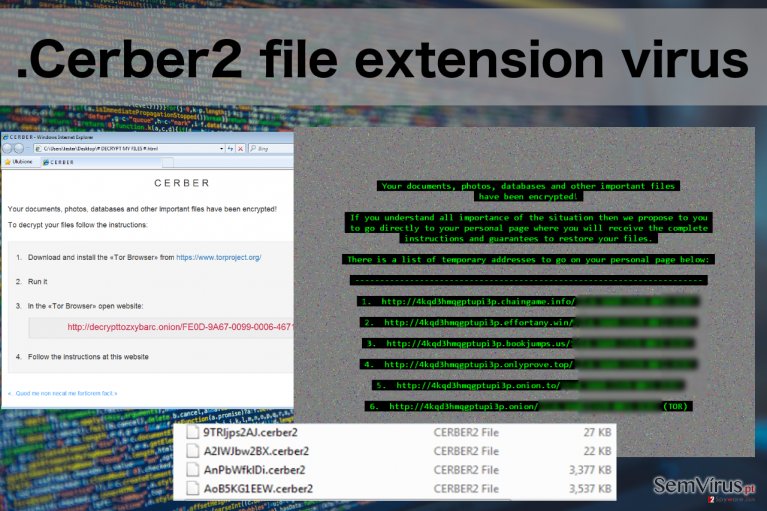
O vírus .Cerber2 utiliza um ícone de estilo manga do joge infantil Anka, mas à medida que o criminosos desenvolvem o vírus, este ícone poderá mudar. Claro que também temos de apontar que a extensão .Cerber desapareceu e a nova indicação de documentos encriptados é “.Cerber2”. Esta extensão de ficheiro será visível junto a cada ficheiro infectado com o vírus no computador, portanto, se está a lidar com um vírus ransomware pela primeira vez, isto poderá parecer-lhe chocante. Mas é precisamente o que os ciber-criminosos esperam: modificam o fundo de ecrã do computador para uma imagem pixelizada de uma nota de resgate, na qual explicam o que aconteceu ao computador e oferecem uma solução “simples” para que volte tudo ao normal. Tudo o que necessita é de uma chave de desencriptação de ficheiros. O problema é que apenas poderá obtê-la através dos criadores do vírus por uma soma considerável de dinheiro. Não tente comprar os seus ficheiros. Irá apenas levar à sua perda financeira, uma vez que a recuperação da informação não será garantida. Finalmente, tempos de anotar que o Cerber Decryptor que foi lançado para a descontaminação da primeira versão do vírus parece não funcionar na última variante. Isto significa que ao invés de recuperar os seus ficheiros, terá simplesemte de prosseguir com a remoção do .Cerber2.
Como protege os seus dados deste ransowmare?
Poderá encontrar numeroso programas, aplicações e ferramentas que lhe oferecem proteção contra os vírus ransowmare maliciosos. O problema é que que não existe um software que o possa proteger do .Cerber2 a 100%. É por isso que tem de investir algum trabalho de forma a manter os seus dados pessoais em segurança. Esta proteção extra pode ser alcançada fazendo cópias de segurança dos seus ficheiros. Pode manter essas cópias em drives de armazenamento externos, dispositivos USB, etc. O que interessa é que o dispositivo de arazenamento seja desligado do seu computador e da rede quando não estiver a utilizá-lo. Lembre-se que não deverá tentar recuperar os seus dados destas drives enquanto o vírus residir no seu computador. Elimine primeiro o .Cerber2 e recupere os seus ficheiros depois. Em caso de não ter tido tempo de fazer cópias de segurança, poderá tentar recuperar alguns dos seus ficheiros utilizando as ferramentas de combate ao vírus PhotoRec, R-Studio e Kaspersky.
Como pode remover de forma segura o .Cerber2 do seu computador?
Como já deixámos claro, não existe forma de desencriptar os ficheiros bloqueados sem pagar aos hackers. Talvez a única opção que lhe reste seja remover o vírus extensão de ficheiro .Cerber2 do seu computador e esperar que a chave de desencriptação seja inventada. Não se apresse com a eliminação. Precisa de ferramentas profissionais para auxiliá-lo a eliminar de forma segura o .Cerber2 do seu computador sem enfrentar consequências mais sérias. Algumas das melhores opções de software que poderá escolher são apresentadas abaixo. Por favor note que as instruções manuais do .Cerber2 que poderá ter reparado terem sido adicionadas no final deste artigo são somente para situações em que o seu programa anti-vírus não consiga iniciar e precise de ajuda adicional para descontaminar o vírus. Não tente seguir estas instruções para todo o processo de eliminação do ransomware.
Guia de remoção manual de virus .Cerber2
Remoção manual de .Cerber2 ransomware
Importante! →
O guia de eliminação manual pode ser demasiado complicado para utilizadores normais. Requer conhecimento informático avançado para ser executada corretamente (se danificar ou remover ficheiros de sistema importantes, pode comprometer todo o sistema operativo Windows), e pode demorar algumas horas. Portanto, aconselhamos que utilize o método automático providenciado acima.
Passo 1. Aceda ao Modo de Segurança com Rede
A eliminação manual de malware é mais eficaz no ambiente do Modo de Segurança.
Windows 7 / Vista / XP
- Clique em Iniciar > Encerrar > Reiniciar > OK.
- Quando o computador se tornar ativo, comece a pressionar repetidamente na tecla F8 (se não funcionar, experimente as teclas F2, F12, Del, etc. – tudo depende do modelo da sua motherboard) até ver a janela com as Opções de Arranque Avançadas.
- Selecione Modo de Segurança com Rede na lista.

Windows 10 / Windows 8
- Clique com o botão direito do rato no ícone Iniciar e selecione Definições.

- Selecione Atualizações e Segurança.

- Na barra de opções à esquerda, selecione Recuperação.
- Encontre a secção Arranque Avançado.
- Clique em Reiniciar agora.

- Selecione Resolução de Problemas.

- Aceda a Opções Avançadas.

- Selecione Definições de Arranque.

- Pressione em Reiniciar.
- Pressione a tecla 5 ou clique em 5) Ativar Modo de Segurança com Rede.

Passo 2. Encerre processos suspeitos
O Gestor de Tarefas do Windows é uma ferramenta útil que exibe todos os processos a serem executados em segundo plano. Caso o malware execute determinados processos, necessita de os encerrar:
- Pressione Ctrl + Shift + Esc no seu teclado para abrir o Gestor de Tarefas do Windows.
- Clique em Mais detalhes.

- Navegue até encontrar a secção Processos em segundo plano, e procure por processos suspeitos.
- Clique com o botão direito e selecione Abrir localização do ficheiro.

- Regresse ao processo, clique com o botão direito e selecione Terminar Tarefa.

- Elimine todo o conteúdo presente na pasta maliciosa.
Passo 3. Verifique os programas de Arranque
- Pressione Ctrl + Shift + Esc no seu teclado para abrir o Gestor de Tarefas do Windows.
- Aceda ao separador Arranque.
- Clique com o botão direito no programa suspeito e selecione Desativar.

Passo 4. Elimine ficheiros do vírus
Ficheiros relacionados com o malware podem ser encontrados em várias localizações no computador. Seguem algumas instruções para o ajudar a encontrar estes ficheiros:
- Escreva Limpeza do Disco na barra de pesquisa do Windows e pressione Enter.

- Selecione o disco que pretende limpar (C: é o seu disco rígido principal por predefinição, e é provavelmente o disco que contém os ficheiros maliciosos).
- Confira a lista de Ficheiros a eliminar e selecione o seguinte:
Ficheiros Temporários da Internet
Ficheiros de Programa Transferidos
Reciclagem
Ficheiros Temporários - Selecione Limpar ficheiros do sistema.

- Também pode procurar outros ficheiros maliciosos escondidos nas seguintes pastas (introduza as seguintes entradas na Pesquisa do Windows e pressione Enter):
%AppData%
%LocalAppData%
%ProgramData%
%WinDir%
Quando terminar, reinicie o PC no modo normal.
remover .Cerber2 usando System Restore
-
Passo 1: Reinicie seu computador para Safe Mode with Command Prompt
Windows 7 / Vista / XP- Clique em Start → Shutdown → Restart → OK.
- Quando o computador se torna ativo, começar a carregar F8 várias vezes até que você veja o Advanced Boot Options janela.
-
Selecionar Command Prompt da lista

Windows 10 / Windows 8- Pressione a Power botão no Windows tela de login. Agora, prima e mantenha premido Shift, que está no seu teclado e clique em Restart..
- Agora você pode selecionar Troubleshoot → Advanced options → Startup Settings e finalmente pressione Restart.
-
quando o computador se torna ativo, selecione Enable Safe Mode with Command Prompt de Startup Settings janela.

-
Passo 2: Restaurar os arquivos e configurações de sistema
-
Uma vez que a Command Prompt janela mostra, digite cd restore e clique em Enter.

-
Agora digite rstrui.exe e pressione Enter novamente..

-
Quando uma nova janela aparece, clique em Next e selecione o ponto de restauração que é antes da infiltração de .Cerber2. Após fazer isso, clique em Next.


-
Agora clique em Yes para iniciar restauração do sistema.

-
Uma vez que a Command Prompt janela mostra, digite cd restore e clique em Enter.
Por último, você deve sempre pensar sobre a protecção de crypto-ransomwares. A fim de proteger o seu computador a partir de .Cerber2 e outros ransomwares, use um anti-spyware respeitável, como FortectIntego, SpyHunter 5Combo Cleaner ou Malwarebytes
Recomendado para você
Não permita que o governo o espie
O governo possui imensas questões relativamente ao acompanhamento dos dados dos utilizadores e espionagem de cidadãos, logo deveria considerar este assunto e aprender mais acerca das práticas de recolha de informação duvidosa práticas. Evite qualquer monitorização ou espionagem indesejada do governo ao permanecer anónimo na Internet.
É possível selecionar uma localização diferente quando se encontra online e aceder a qualquer material desejado sem restrições de conteúdo em particular. Consegue desfrutar facilmente da ligação à Internet sem quaisquer riscos de ser invadido através da utilização do Private Internet Access VPN.
Controle a informação que é pode ser acedida pelo governo e qualquer outra entidade indesejada e navegue online sem correr o risco de ser vigiado. Mesmo que não esteja envolvido em atividades ilegais ou confie na sua seleção de serviços e plataformas, seja desconfiado para a sua própria segurança e adote medidas de precaução através da utilização do serviço de VPN.
Cópias de segurança para utilizar mais tarde, em caso de ataque de malware
Os problemas de software causados por malware ou perda direta de dados provocada por encriptação, podem significar problemas graves no seu dispositivo, ou danos permanentes. Quando possui cópias de segurança atualizadas, consegue facilmente recuperar após um incidente e continuar o seu trabalho.
Atualizar as suas cópias de segurança é crucial após efetuar quaisquer alterações no dispositivo, de forma a conseguir regressar ao seu trabalho quando o malware efetuar alterações indesejadas, ou sempre que ocorrerem problemas no dispositivo que causem a perda de dados ou corrupção permanente de ficheiros.
Ao guardar sempre a versão mais recente de qualquer documento ou projeto importante, é possível evitar todas as potenciais frustrações e interrupções. Utilize o Data Recovery Pro para restaurar ficheiros do sistema.







